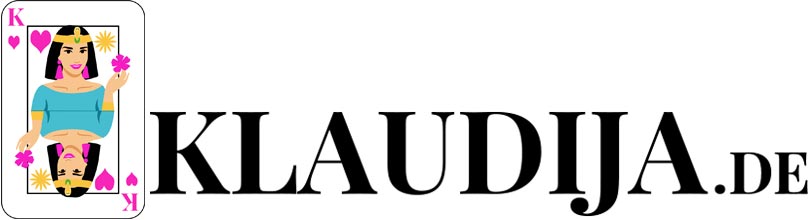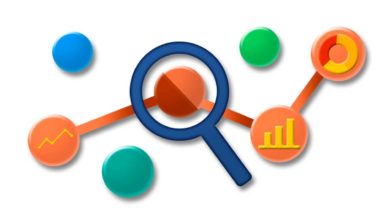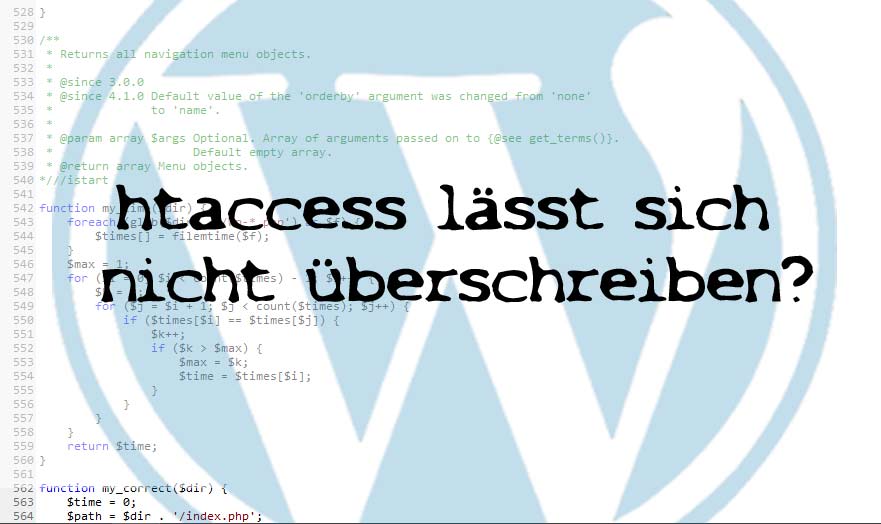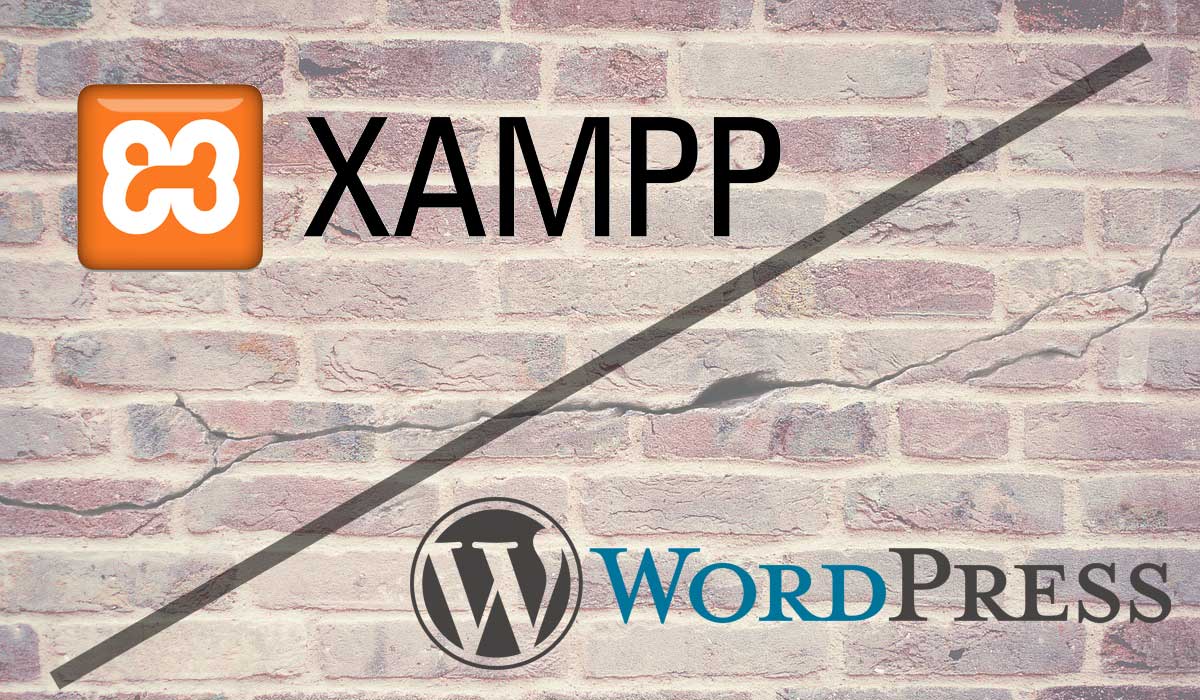HILFE!!! Wie binde ich Google Analytics datenschutzrechtlich konform in WordPress ein?

Gestern war ich wieder einmal an der Düsseldorfer Universität, um dort über das Thema „Online Marketing“ zu dozieren. Im Laufe des Blockseminars hatten die knapp 40 Studenten bereits den Umgang mit WordPress erlernt, so dass es nun Zeit für die nächste Stufe gewesen war. Das Stichwort der Stunde lautete: Google Analytics.
Doch sobald ich die Verknüpfung von einer WordPress-Seite mit dem bekanntesten Analyse-Tool erklärte, kam auch schon das leidige Thema Datenschutz zur Sprache. Ein Student, der bereits im Online Marketing hauptberuflich arbeitet, wusste es gleich ganz genau: „Ohne einen schriftlichen Vertrag mit Google ist das alles nicht erlaubt!“
Die Verunsicherung unter den Anwesenden wurde schließlich so groß, dass mir nichts anderes übrig als den Lehrstoff zu überspringen inklusive vieler weiterer nützlicher Google Funktionen, als da wären Google Webmaster Tools zur Anzeige der Suchbegriffe und das Google Adwords Tool zum Auffinden relevanter Keywords.
Zuhause angekommen nahm ich mir die Zeit die Aussage des Studenten zu überprüfen. Auf e-recht24.de wurde ich schließlich fündig. So erfahre ich, dass sich der Hamburgische Datenschutzbeauftragte Johannes Caspar und Google zur Verwendung von Analytics nach fast zweijährigen Verhandlungen auf ein Verfahren geeinigt haben, bei dem tatsächlich ein schriftlicher Vertrag zur Auftragsdatenverarbeitung die wesentliche Rolle spielt – und das in der Online-Welt.
Dieses verflixte Internet, ständig ändert sich was und keiner, Pardon nur ich nicht, kriegt es mit. Falls es dir ähnlich ergeht und du nun einfach ganz schnell Google Analytics datenschutzrechtlich konform auf deiner WordPress Seite verwenden willst, habe ich dir hier eine kurze Anleitung erstellt.
Bitte beachte: Ich bin kein Anwalt. Die nachfolgenden Informationen habe ich nach bestem Wissen und Gewissen recherchiert und zusammen gestellt.
Anleitung: Google Analytics datenschutzrechtlich konform auf Wordpress Webseite verwenden in fünf Schritten
1. Vertrag zur Auftragsdatenverarbeitung
An diesem Schritt führt leider kein Weg vorbei. Er ist der unangenehmste Teil der Sache und je eher du dich daran machst, umso schneller hast du es hinter dir. Klicke auf den nachfolgenden Link und drucke dir den Mustervertrag zur Auftragsdatenverarbeitung mit Google Analytics zwei Mal aus.
Mustervertrag zur AuftragsdatenverarbeitungFür den Vertrag brauchst du auch deine Google Analytics Kontonummer. Wo du diese findest? Ganz einfach! Sie ist in deiner Tracking-ID enthalten. Beispiel: Lautet diese z.B. UA-123456-2, dann ist der mittlere Teil, nämlich 123456 deine Kontonummer.
Danach steckst du den jeweils zweifach unterschriebenen Vertrag (Seite 2 & Seite 14) in einen Umschlag Richtung Dublin. Übrigens kostet das in einer DIN A4-Versandtasche lediglich 3,70 Euro.
Und dann heißt es abwarten und Tee trinken bis Google den Vertrag rechtsgültig besiegelt und dir zurücksendet. Rechtlich gesehen solltest du davor kein Google Analytics verwenden.
2. WordPress Plugin Google Analytics with Anonymize IP
Solltest du bereits Google Analytics im Theme oder über ein anderes Plugin eingebunden haben, empfehle ich dir dies zunächst zu entfernen. Denn dieses Plugin hilft dir nicht nur den Google Analytics Code inkl. der Funktion Anonymize IP zu integrieren, sondern setzt davor automatisch ein Javascript, dass die Opt Out-Funktion möglicht macht, d.h. ein Nutzer kann sich tatsächlich vom Google Analytics Tracking ausschließen lassen. Falls du nicht weißt, wofür Anonymize IP steht, damit werden die letzten 4 Stellen der IP gekürzt, so dass Google nicht mehr den exakten Aufenthalt des Nutzers ermitteln kann.
Um die beschriebene Opt-Out-Funktion zu nutzen wird ein Link benötigt, der in den Datenschutz-Richtlinien zu finden sein soll. Diesen Link stellt das Plugin mittels Shortcode zur Verfügung.
Du kannst das Plugin entweder direkt über deine Wordpress Repository herunterladen oder über diesen Link downloaden:
Google Analytics PluginNachdem du es aktiviert hast, findest du unter deinen Einstellungen im WordPress Dashboard den Punkt „Google Analytics“. Trage hier deine Tracking-ID ein und setze einen Haken in das untere Feld. Kopiere oder merke dir den Shortcode, der sich in dieser Zeile befindet. Du wirst ihn gleich für deine Datenschutz-Seite benötigen.
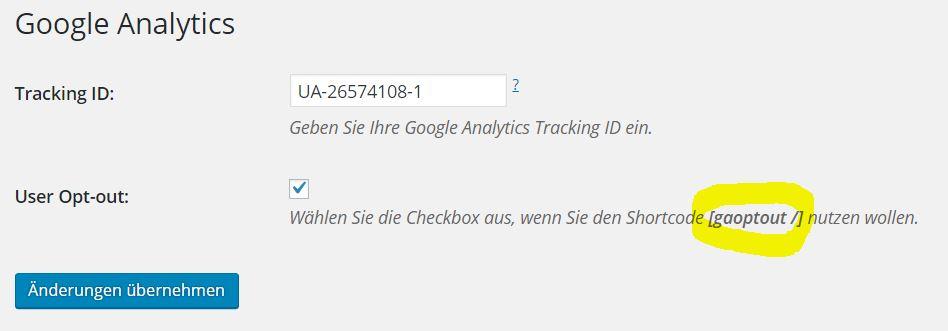
Solltest du das Plugin nicht nutzen wollen, kannst du den Opt Out-Code natürlich auch manuell vor dem eigentlichen Analytics-Code einbinden. Dieser sieht dann wie folgt aus:
<script type="text/javascript">
var gaProperty = 'UA-XXXXXXX-X';
var disableStr = 'ga-disable-' + gaProperty;
if (document.cookie.indexOf(disableStr + '=true') > -1) {
window[disableStr] = true;
}
function gaOptout() {
document.cookie = disableStr + '=true; expires=Thu, 31 Dec 2099 23:59:59 UTC; path=/';
window[disableStr] = true;
}
</script>Und schau unbedingt nach, ob dein Universal Google Analytics Code diese Zeile enthält:
<script>
(function(i,s,o,g,r,a,m){i['GoogleAnalyticsObject']=r;i[r]=i[r]||function(){
(i[r].q=i[r].q||[]).push(arguments)},i[r].l=1*new Date();a=s.createElement(o),
m=s.getElementsByTagName(o)[0];a.async=1;a.src=g;m.parentNode.insertBefore(a,m)
})(window,document,'script','//www.google-analytics.com/analytics.js','ga');
ga('create', 'UA-XXXXXXX-X', 'website.de');
ga('set', 'anonymizeIp', true);
ga('send', 'pageview');
</script>Bzw. dein klassischer Google Analytics Code diese Zeile aufweist:
<script type="text/javascript">
var _gaq = _gaq || [];
_gaq.push(['_setAccount', 'UA-XXXXXXX-X']);
_gaq.push(['_gat._anonymizeIp']);
_gaq.push(['_trackPageview']);
(function() {
var ga = document.createElement('script'); ga.type = 'text/javascript'; ga.async = true;
ga.src = ('https:' == document.location.protocol ? 'https://ssl' : 'https://www') + '.google-analytics.com/ga.js';
var s = document.getElementsByTagName('script')[0]; s.parentNode.insertBefore(ga, s);
})();
</script>Falls nicht, unbedingt nachtragen. So funktioniert es dann auch ohne Plugin.
3. Datenschutz-Seite anpassen
Was? Du hast noch gar keine Datenschutz-Seite? Dann wird es höchste Zeit. Auf e-recht24 kannst du binnen 5 Minuten eine mustergültige Datenschutzerklärung erstellen und auf deiner Seite einbinden. Bitte beachte, dass du die nachfolgenden Häkchen unbedingt setzt!
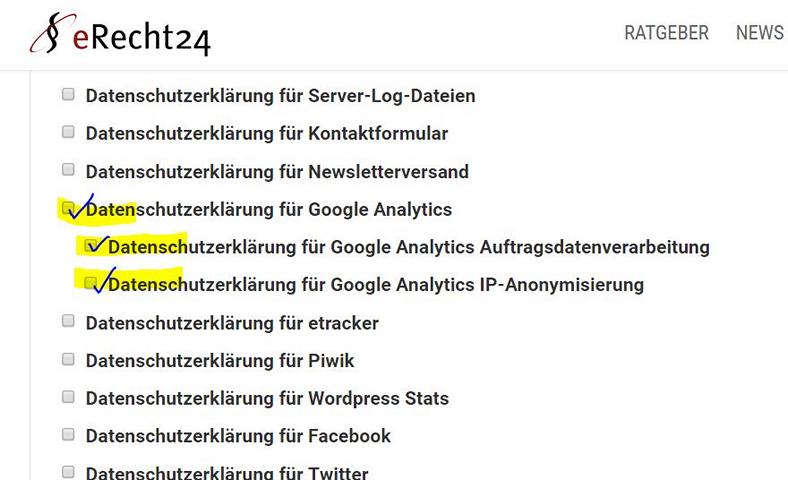
Danach legst du eine neue WordPress Seite mit dem Titel Datenschutz an und steckst den auf e-recht2 erzeugten Datenschutz-Quellcode in den Text-Modus deines Editors.
Zuguterletzt ersetzt du diesen Text in der Datenschutzerklärung
<a href="javascript:gaOptout();">Google Analytics deaktivieren</a>
mit dem Shortcode aus dem Google Analytics Plugin [gaoptout /]. Denn dadurch, dass WordPress keine Javascripte in Beiträgen und Seiten erlaubt, würde der Link nicht funktionieren. Mit dem Shortcode klappt es jedoch einwandfrei.
Wenn du das Plugin nicht verwendest, musst du auf ein Plugin wie z.B. Insert HTML Snippet zurückgreifen, mit denen du quasi einen Shortcode für das Javascript selbst erstellen kannst.
Weitere nützliche Quellen: